win7圖片縮略圖不顯示解決方法
我們在查看圖片時,只需要在文件夾中就可以粗略的看到每一張圖的縮略圖,從而快速瀏覽或者查找需要的圖片。但是有時候會出現圖片縮略圖不顯示的情況,有可能是設置或者內存不足的問題,具體解決方法如下。

方法一:
1、首先在文件夾左上角選擇“組織”,再點擊“文件夾和搜索選項”。
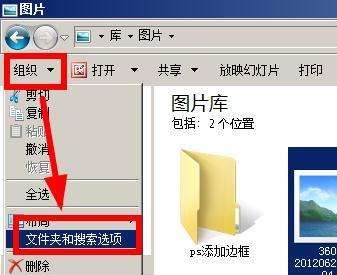
2、取消勾選“始終顯示圖標,從不顯示縮略圖”,然后點擊確定就可以了。
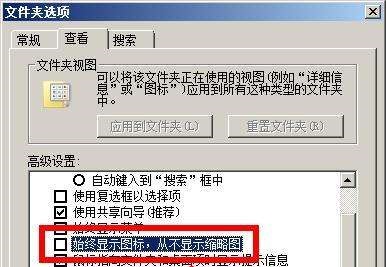
方法二:
1、首先查看自己的c盤是否還有足夠大的空間,至少1GB以上。
2、如果沒有就右鍵c盤選擇屬性,然后在“常規”中點擊“磁盤清理”。
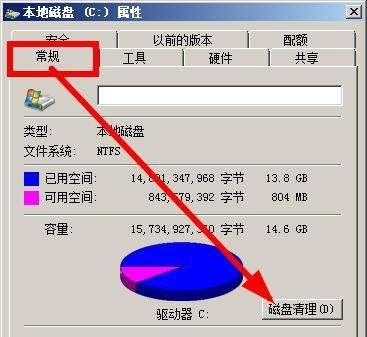
3、勾選“縮略圖”等需要清理的內容,然后點擊“確定”磁盤清理就可以了。
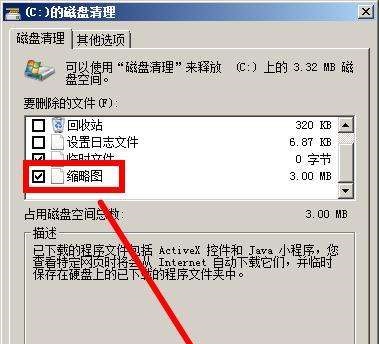
方法三:
1、如果我們在清理了磁盤之后,發現c盤還是沒有足夠空間,我們可以將不需要的文件放到其他硬盤中。
2、但是有時候我們會發現所有軟件都搬走了卻還是沒法解放c盤,那就是系統文件過多,但又不知道哪些可以刪除,這時候就可以重裝系統了。
【最好的雨林木風win7下載】
這是最受用戶好評的雨林木風win7旗艦版系統,在保證原版功能的前提下加入了最新的最實用的功能和硬件驅動,更加方便用戶使用。
同時,這款系統還對磁盤進行了優化,不僅讓磁盤能夠更加快速地讀寫,還擁有自動清理磁盤冗余文件的功能,避免出現文件過多影響使用的問題。

3、下載好系統文件之后,打開它,或者右鍵“裝載”它。
4、打開之后找到里面的“一鍵安裝系統”程序,雙擊運行就可以自動重裝系統了,非常方便。
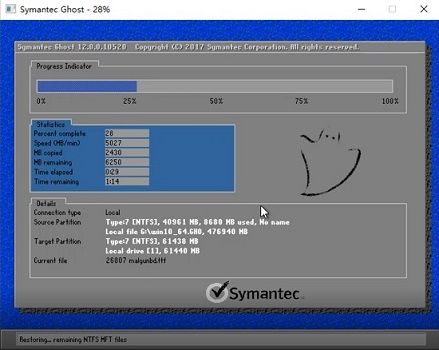
相關文章:win7恢復系統初始狀態 | win7內存支持多大
以上就是win7圖片縮略圖不顯示解決方法了。如果圖片非常多的情況,建議將圖片放在移動硬盤中存放或者增加電腦內存,防止圖片占據過多空間影響電腦使用。
以上就是win7圖片縮略圖不顯示解決方法的全部內容,望能這篇win7圖片縮略圖不顯示解決方法可以幫助您解決問題,能夠解決大家的實際問題是好吧啦網一直努力的方向和目標。
相關文章:

 網公網安備
網公網安備